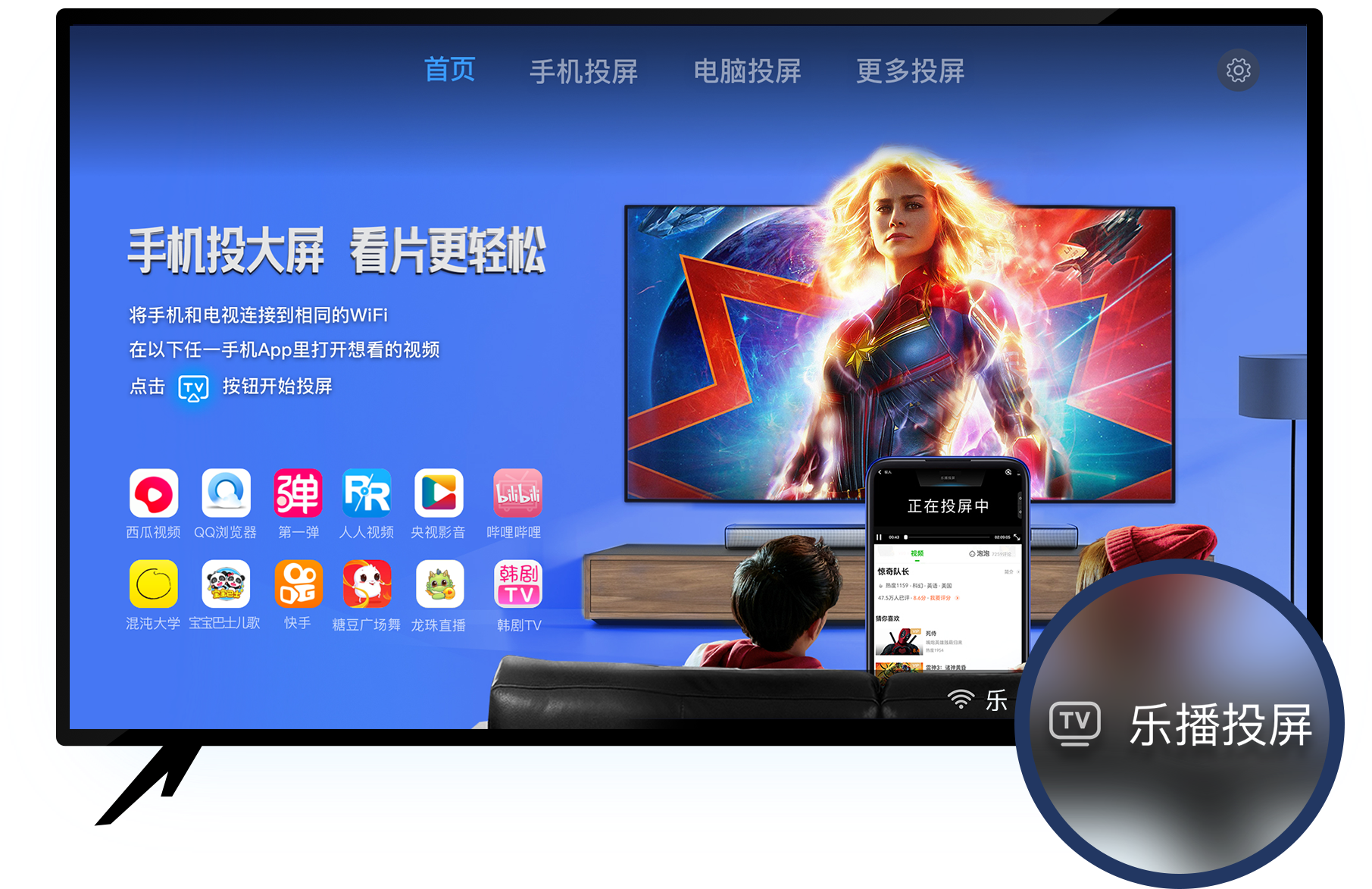
好用的无线投屏软件:
乐播投屏通过对全球超过95%主流智能电视/投影仪进行软硬件适配,只为让用户享受极致投屏体验,已累计帮助超过3亿台智能电视拥有投屏能力,只要装了乐播投屏,你的电视就能投屏!支持10000多个音视频APP投屏。。投屏玩法包括:手机镜像投屏,电脑镜像投屏、影视投屏、游戏投屏、会议投屏、短视频投屏、网盘投屏、直播投屏、儿歌幼教、瑜伽健身投屏等,全面满足用户娱乐、学习、工作的全场景投屏需求。
如今,很多朋友都用手机接电脑来看电视剧、看电影、玩游戏。手机屏幕投影到电脑上的方法有很多,那么使用Vysor实现手机同屏到电脑的方法是怎样的?下面就让乐播来给大家详细介绍一下吧!
一、使用Vysor实现手机同屏到电脑的方法
1、Vysor 下载安装
1)在百度搜索,然后进入官网下载安装包。
2)双击安装包,进行软件安装,安装成功,桌面会有快捷方式。
2、adb 环境配置
1)如果安装过 Android Studio,可以在Android SDK\platform-tools 下找到 adb.exe。
2)在计算机环境变量Path中添加adb路径(注意添前加上英文的 ; 分号)。
3)在cmd下敲击adb 命令,有大致如下结果(若没有,请确认Path路径是否添加正确)。
3、同屏实现
1)手机 数据线连接电脑,并给权限,打开Vysor,即可看到连接的手机信息,点击即可连接。
2)点击连接该设备,电脑上出现正在连接,手机上出现安装Vysor,点击安装即可。
3)之后即可以实现手机电脑同屏操作。
4)也可以使用Adb连接手机进行同屏操作,cmd打开,输入 adb tcpip 5555,然后输入adb connect 192.168.xxx.xxx(手机电脑同一网络,手机ip查不到,可以下载无线adb应用查看),可能会要求权限,给与即可,adb devices,即可看到连接的设备。 5)打开Vysor,即可看到adb连接上的设备,点击也可同屏(此时数据线就可以不用了,这就是无线同屏了)。

二、手机同屏投屏到笔记本电脑方法
1、 第一步,需要现在手机上下载一个投屏软件;(目前投屏软件有很多,可以直接去搜索一款下载即可)。
2、在手机上安装投屏软件后,打开进入主界面,接着点击底部的【投屏】。
3、接下来,我们需要在电脑上下载跟手机里同款的投屏软件。
4、接下来,在手机的投屏界面,点击“扫一扫投屏”,打开摄像头后扫描电脑上的二维码,将手机与电脑进行连接。
5、等待二维码扫描成功后,手机上的屏幕就投到电脑上了。
6、除了投屏外,有的投屏软件还可以同时将屏幕录下来,只需要点击“自动录屏”即可。
7、录屏后的视频会保存在手机本地视频中,并且会有时间日期显示。

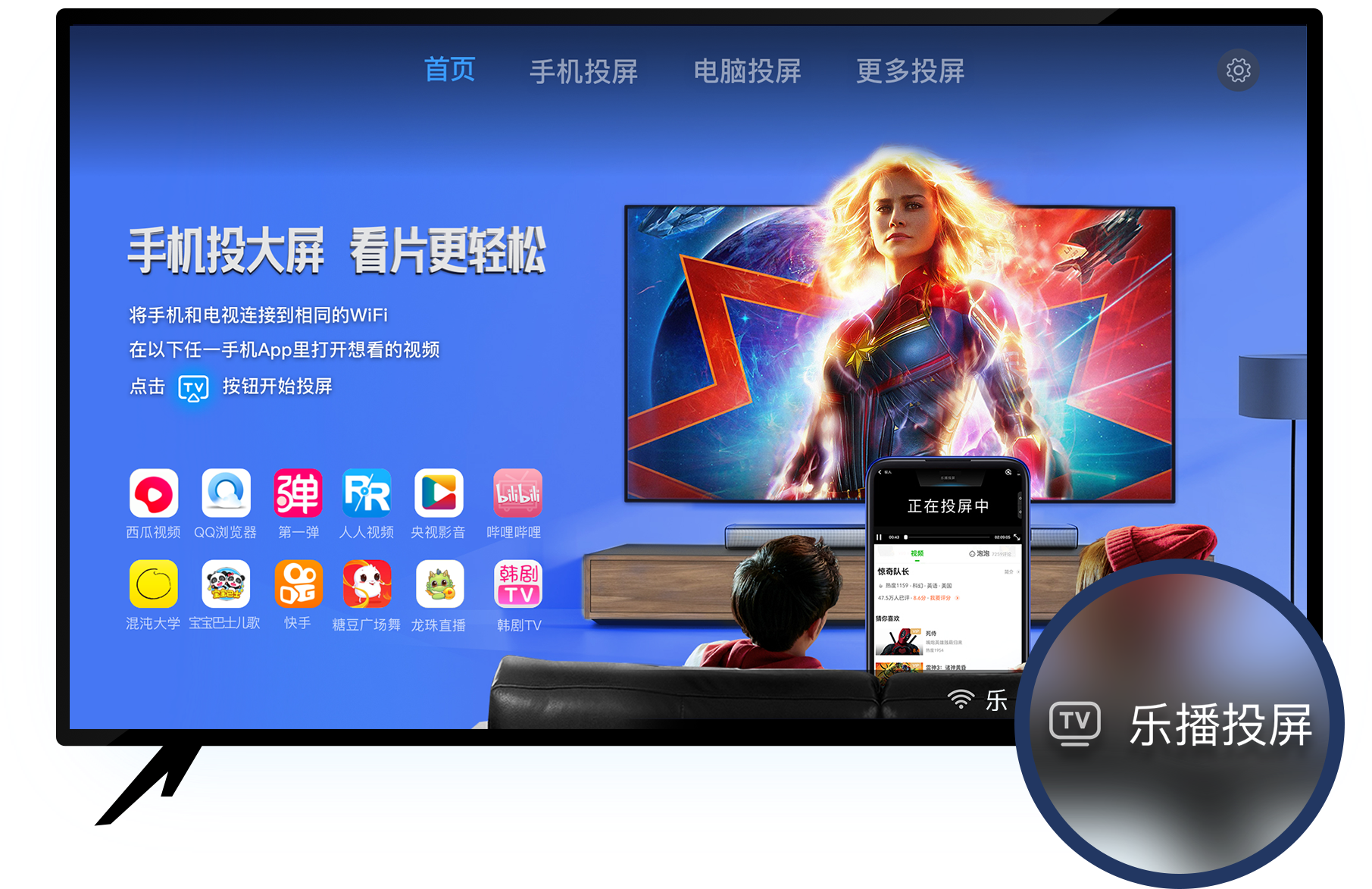
乐播投屏通过对全球超过95%主流智能电视/投影仪进行软硬件适配,只为让用户享受极致投屏体验,已累计帮助超过3亿台智能电视拥有投屏能力,只要装了乐播投屏,你的电视就能投屏!支持10000多个音视频APP投屏。。投屏玩法包括:手机镜像投屏,电脑镜像投屏、影视投屏、游戏投屏、会议投屏、短视频投屏、网盘投屏、直播投屏、儿歌幼教、瑜伽健身投屏等,全面满足用户娱乐、学习、工作的全场景投屏需求。